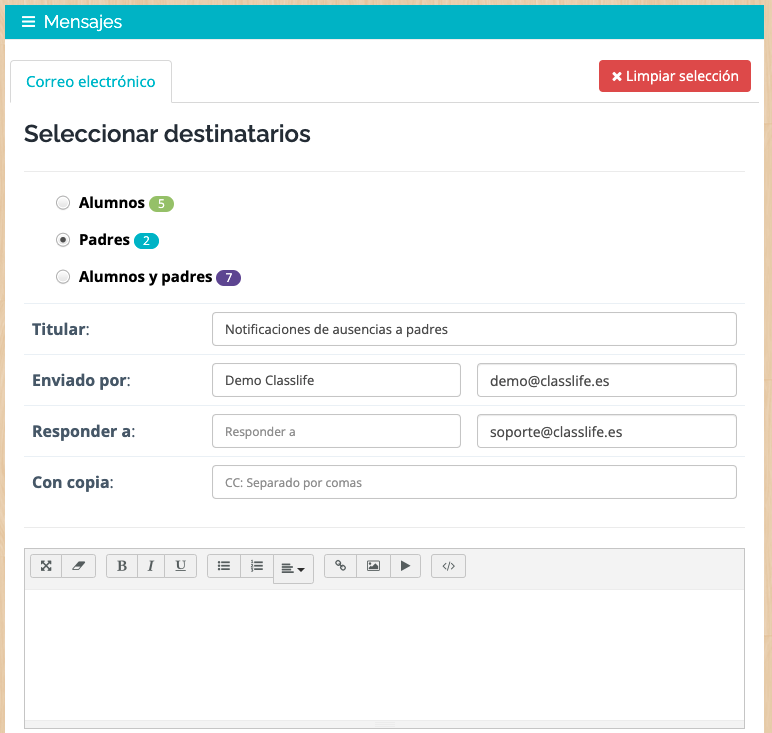En Classlife, disponemos de herramientas que te permiten comunicarte con los usuarios de la plataforma de forma individual o masiva. De esta forma podrás enviar mensajes, archivos o documentación oficial a los usuarios que necesites, según las necesidades de tu centro.
En este artículo HELP aprenderás:
-
Cómo realizar envíos individuales
-
Cómo realizar envíos masivos
-
Cómo crear listas
-
Cómo aplicar filtros para crear listas
-
Cómo forzar un envío a mensajes pendientes de envío
-
Cómo contactar con padres de tus alumnos
Envíos individuales
Para hacer envíos individuales en la plataforma, tenemos varias opciones.
-
Buscar el nombre del usuario en la barra de navegación superior y clicar el botón «Mensaje» para contactar con éste;
-
Acceder desde el menú principal a la caja de «Usuarios», clicar el botón de usuarios que necesitemos, «Alumnos» por ejemplo. Escribiremos el nombre del alumno que queramos buscar, lo seleccionaremos, y desde la ficha de usuario realizaremos la misma acción que en el punto anterior.
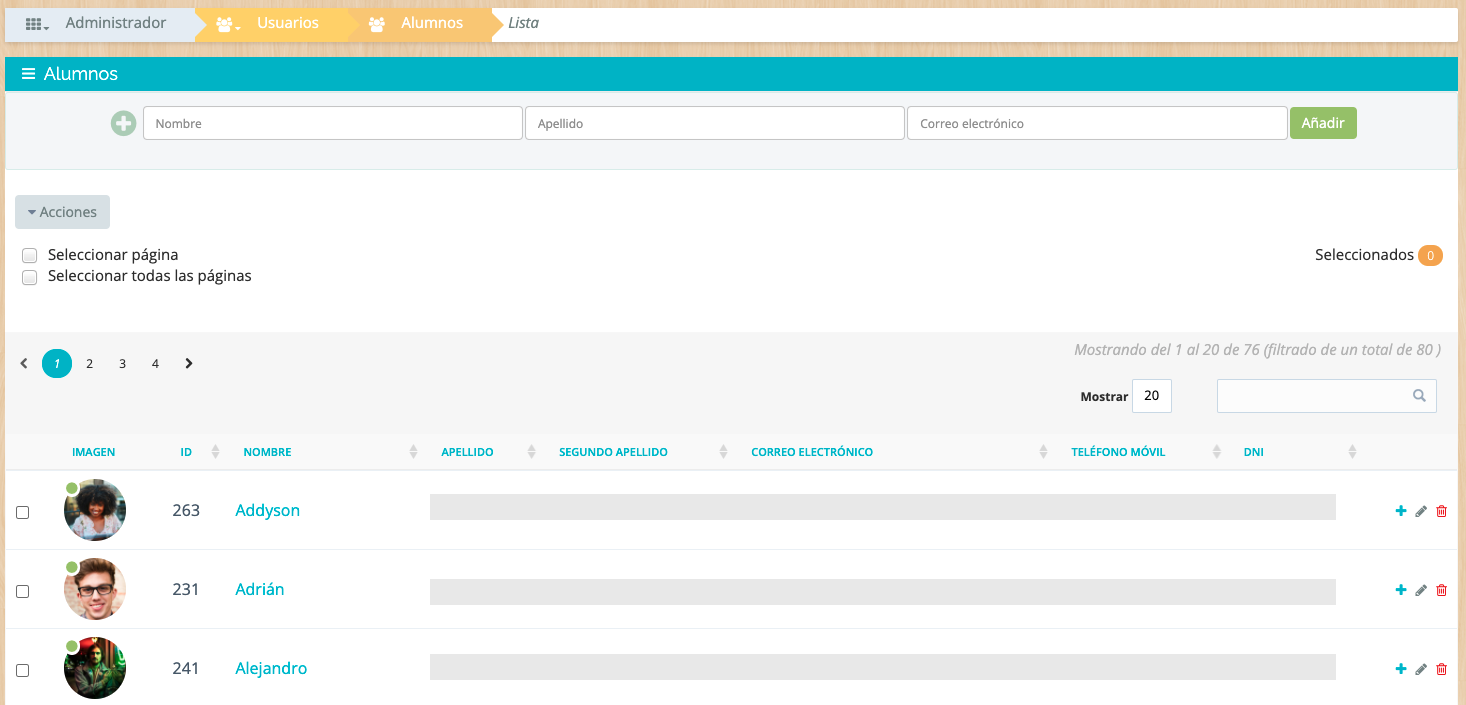
Envíos masivos
Para hacer envíos a varios usuarios a la vez, es necesaria la creación de Listas. Éstas pueden ser creadas aplicando filtros en función de las necesitades de cada comunicación. Podemos realizar listas aplicando filtros sobre si los alumnos están matriculados o no, fechas de matriculación, titulación, población, país, etc.
Si queremos enviar un mensaje a los alumnos de una titulación en concreto, accederemos desde el menú principal a Usuarios > Alumnos, y a continuación clicaremos el botón Acciones > Listas.
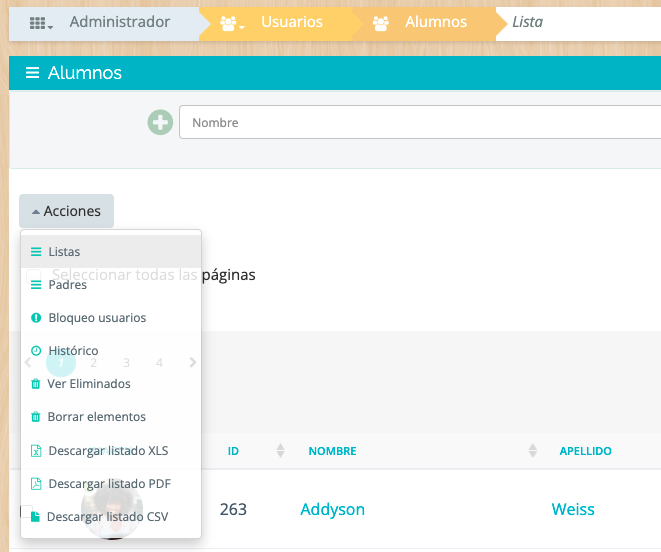
El siguiente paso será realizar un filtro para encontrar los alumnos que queramos contactar. Una vez aplicado el filtro, en la parte inferior de la pantalla veremos un listado de los alumnos que se corresponde con nuestro filtro.
Tenemos la opción de seleccionar todos los alumnos de la página, seleccionar todas las páginas, o bien sólo marcar los alumnos que elijamos. Una vez hemos seleccionado los alumnos de nuestro envío, volveremos a la parte superior para clicar Acciones > Guardar lista. Le daremos un nombre a nuestra lista y clicaremos «Añadir».
Accede a tus listas desde:
Administrador > Usuarios > Alumnos > Acciones > Listas
Administrador > Comunicación > Newsletter > Listas Nuevas
Una vez guardada la lista, se abrirá la misma, seleccionaremos los alumnos de la lista, clicaremos de nuevo el botón Acciones y seleccionaremos la acción que queramos realizar, en este caso «Enviar mensaje».
NOTA: Si quisiéramos facilitarles las credenciales de acceso, seleccionaríamos «Enviar bienvenida«. Consulta cómo enviar el mensaje de bienvenida a la plataforma.
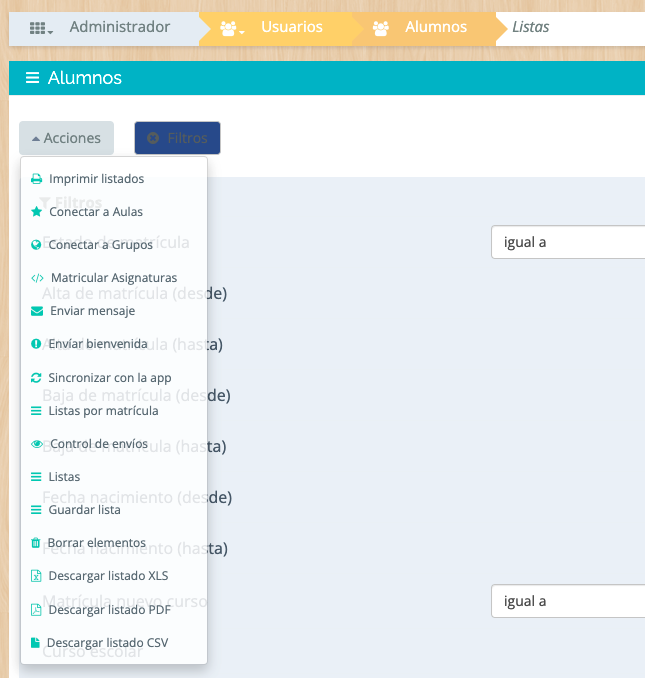
Una vez seleccionamos «Enviar mensaje» podremos indicar a qué destinatarios relacionados con nuestra lista queremos contactar (alumnos seleccionados, padres de los alumnos de nuestra lista, o padres y alumnos). También podremos indicar el asunto, añadir un correo en copia, redactar el contenido del mensaje, etc.; también podremos utilizar plantillas, adjuntar archivos y firmas.
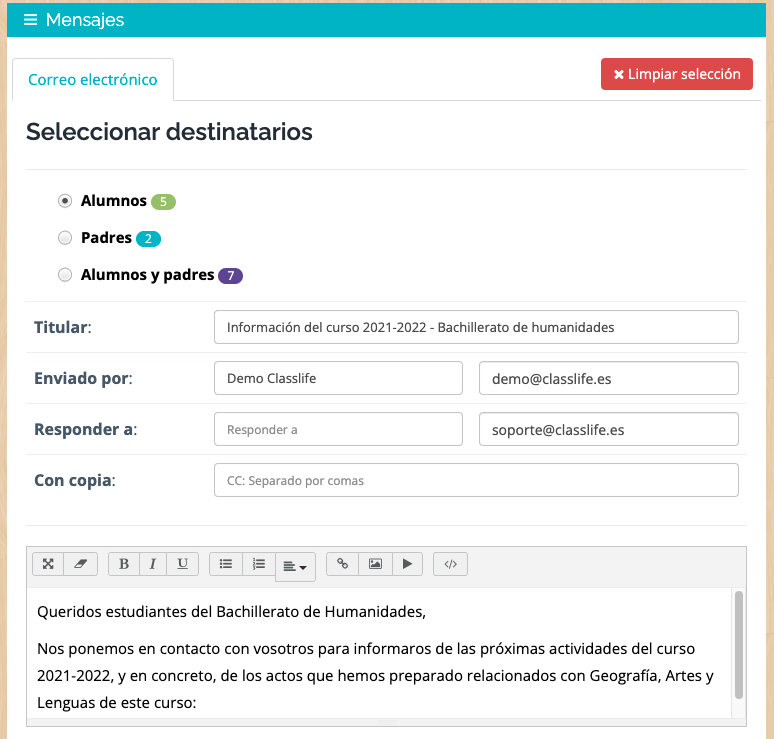
Una vez hecho clic en Enviar nos aparecerá una pantalla donde hay dos botones, el de “Vista Previa”, que permite ver el correo que hemos enviado, y el de “Actividad”, que nos mostrará si ya se ha realizado el envío.

El sistema de envíos de Classlife funciona a partir de una cola de envíos, por lo que si se desea enviar automáticamente, se puede clicar en “Forzar Envío” para pasar delante de la cola. Si el correo ya se ha enviado, aparecerá al lado de cada destinatario la fecha y hora de entrega.
En ocasiones hay algunos emails que se quedan en estado «Pendiente» en vez de «Enviado». En esos casos deberás clicar el botón de Forzar envío y el sistema automáticamente únicamente enviará el mensaje a los emails pendientes de envío.
Envíos masivos a un único grupo de un aula
Para hacer envíos a un único grupo, iremos directamente al espacio “Aulas” del menú lateral izquierdo y buscaremos el grupo al que queramos dirigirnos. Una vez dentro del aula del grupo al que queremos enviar un mensaje clicaremos en el botón “Mensaje” y éste se enviará a todos los alumnos que participen en este aula en concreto.

Envíos a padres
Para enviar mensaje a padres relacionados con los alumnos, en el selector de destinatarios de nuestro mensaje deberemos seleccionar «», y el mensaje se enviará a los emails que estén registrados en la ficha del alumno, en el apartado «Madre» y «Padre».